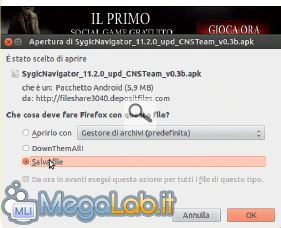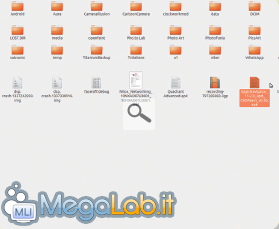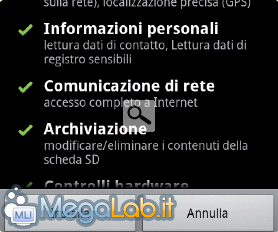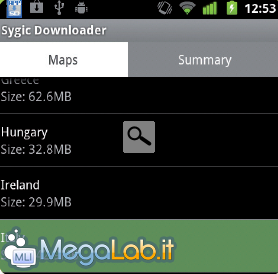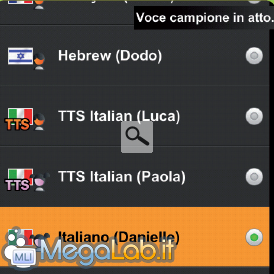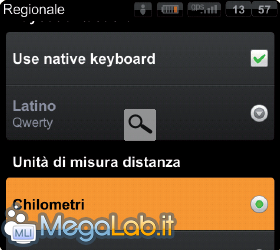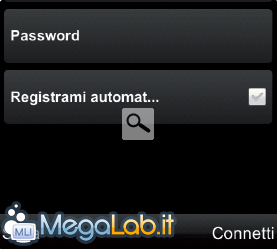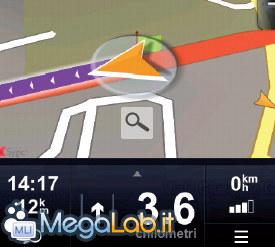L'estate è sinonimo di vita all'aria aperta e voglia di viaggiare alla ricerca di nuovi luoghi da visitare. Che si tratti di una gita fuori porta o di raggiungere la meta delle proprie vacanze, ci si ritrova spesso in macchina a dover fare i conti con posti che non si conoscono. Prima di mettersi in viaggio, dunque, sarebbe una buona idea dotarsi di un navigatore satellitare che permetta di trovare sempre la strada giusta e raggiungere la meta prefissata senza problemi. Tutti gli smartphone Android sono equipaggiati di antenna GPS, quindi basta solo dotarsi dell'applicazione giusta. Facendo una rapida ricerca all'interno del Play Store, è possibile verificare che i software disponibili sono davvero molti. Il più scaricato è Google Maps, molto preciso e sempre aggiornato, ma con un unico difetto: affinché funzioni alla perfezione è necessaria una connessione ad Internet. E se ci troviamo in una zona non coperta dal segnale 3G? Allora, non rimane che procedere all'acquisto di un navigatore offline, come Copilot o Sygic Navigator. Quest'ultimo sembra essere il più gettonato, sia per la sua precisione sia per la grafica molto curata. Peccato, però, che per poterlo installare, è necessario spendere diversi euro! Ma al pirata poco importa: con una rapida ricerca su Internet riesce a scaricarlo in maniera illegale, per installarlo poi sul suo telefonino. Resteremo sbalorditi scoprendo la semplicità con la quale compie la sua opera! Ricordiamo che scaricare illegalmente da Internet materiale a pagamento è un'attività severamente vietata e punita dalla legge.
Download delle mappe
Dopo aver scaricato la copia illegale di Sygic Navigator, il pirata non può ancora utilizzare il software. È necessario, infatti, scaricare prima le mappe di suo interesse. Oltre all'intera mappa d'Italia e d'Europa, sono presenti numerosi altri stati esteri, funzione questa molto comoda, nel caso in cui il pirata ami viaggiare molto. Per farlo, deve avviare Sygic Downloader, già installato insieme a Sygic Navigator, e da qui procedere al download di tutto l'occorrente. Poiché si tratta di diverse centinaia di MB, il pirata decide di svolgere tale operazione collegandosi alla rete Wi-Fi. Solo dopo, può avviare il software di navigazione e terminare la sua configurazione. Analizziamo dunque tutte le operazioni che compie.
Installare Sygic Navigator sul telefonino
Dal suo PC, il pirata esegue una semplice ricerca su Google e scarica il file SygicNavigator_11.2.0_upd_CNSTeam_v0.3b.apk, ovvero il pacchetto di installazione del navigatore più diffuso su piattaforma Android.
Al termine del download, il pirata collega tramite un cavo USB il suo smartphone al PC e trasferisce al suo interno il file appena scaricato. Per comodità, lo copia nella directory principale della memoria.
Scollega, quindi, il telefonino dal PC e avvia da Android un file manager a sua scelta (ad esempio Astro File Manager). Tappa sul file trasferito e avvia l'installazione del navigatore con Installa.
Il pirata scarica le mappe e completa la configurazione del navigatore
Dal menu principale del suo telefonino, il pirata avvia lo strumento Sygic Downloader per procedere al download delle mappe che preferisce. Seleziona, ad esempio, Italy e conferma con Continue. Il download è di circa 450 MB.
Al termine del download può chiudere Sygic Downloader e avviare Sygic Navigator. Tappa sul pulsante Settings e attiva l'opzione Utilizza satelliti GPS. Preme, quindi, il pulsante Indietro del telefonino per tornare all'interfaccia del navigatore.
Per il pirata è arrivato il momento di selezionare la lingua della sintesi vocale. Fra le molte disponibili seleziona quella di suo gradimento (in lingua italiana sono presenti due voci femminili e una maschile) e prosegue con un tap sul pulsante Indietro.
Si sposta, quindi, nella sezione Unità di misura distanza e sceglie l'opzione Chilometri. Spunta, inoltre, la voce Use native keyboard, per utilizzare la tastiera installata sul suo telefonino e prosegue con un tap sul pulsante Continua.
Non appena appare la schermata di registrazione dell'account, il pirata preme sul pulsante Salta: così facendo dovrà rinunciare ai dati sul traffico in tempo reale e le informazioni segnalate dalla comunità (come la presenza di autovelox).
Dopo qualche secondo di attesa appare la mappa dell'app Sygic Navigator. Per raggiungere una nuova meta, il pirata tappa sull'icona raffigurante tre linee orizzontali, seleziona poi Nagiva a e prosegue con Indirizzo o POI.
MegaLab.it rispetta la tua privacy. Per esercitare i tuoi diritti scrivi a: privacy@megalab.it .
Copyright 2008 MegaLab.it - Tutti i diritti sono riservati